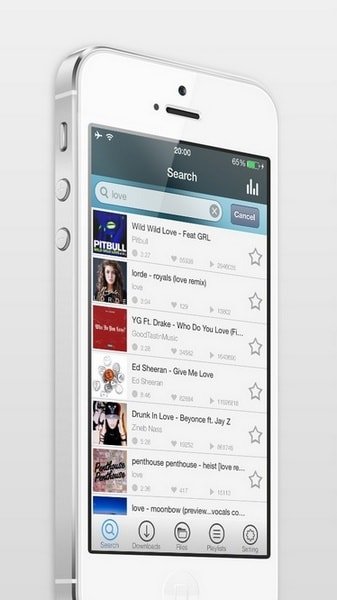Программа Downloader & Download Manager
Наверняка многие из вас, получив в свои руки iPad, подумали так же, как я: «Вот оно! Теперь я могу смотреть онлайн-видео где угодно!». Но тут обычно прилетала птица-обломенго и делала своё чёрное дело. Для просмотра видео, до недавнего времени, требовался Flash-player; скачивание видео файлов было невозможным; работа с локальными файлами была невозможна. Поэтому долгое время я рассматривал iPad как игровую консоль.
Но, потом я нашёл себе Downloads от Hian Zin Jong. В то время ещё не было html5, поэтому многие видео файлы на сайтах давались сразу в двух вариантах: посмотреть через флеш-плеер на сайте или же скачать файл к себе на комп. Вот последняя функция и поддерживается программой Downloads. При нажатии на проигрывание видео файла или на ссылку с архивом, открывается мини окно, в котором предлагается на выбор три действия: открыть, скачать или скопировать. Если вы находитесь в зоне действия Wi-Fi, то можно открыть и посмотреть фильм онлайн (при условии, что он доступен для онлайн просмотра), а вот если вы собираетесь смотреть фильм где-нибудь в отпуске, ну или хотя бы в метро, то выбор однозначен — Скачать!
Приложения для скачивания Download Manager

После нажатия Download, можно задать имя файлу, т.к. иногда вместо понятной латиницы, пишется какая-то абракадабра.
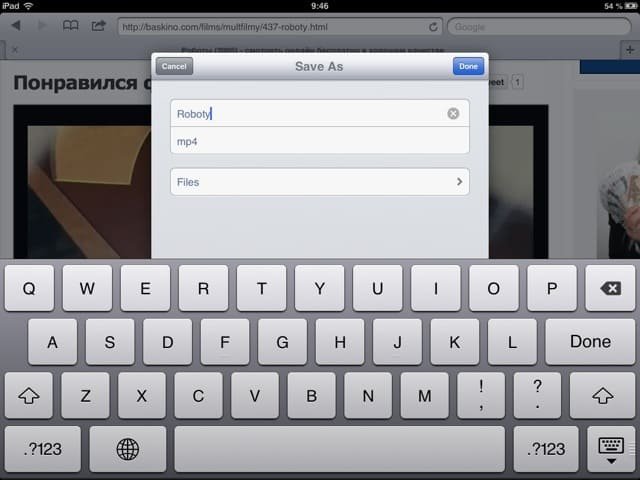
После этого можно переходить на закладку Downloads, где можно отследить процесс загрузки, а также просмотреть список уже завершившихся закачек. Операцию по скачиванию файлов лучше всего производить дома, т.к. без Wi-Fi траффик закончится не просто быстро, а чрезвычайно быстро. Но если нужда припрёт, то и несколько гигов можно скачать. Количество одновременных закачек неравномерно, иногда позволяет качать одновременно 3 файла, иногда 8. Отчего это зависит — чёрт его знает. Все завершившиеся закачки можно перезакачать ещё раз, а можно отправить в виде ссылки другу, но эту операцию можно было совершить и на предыдущей закладке.
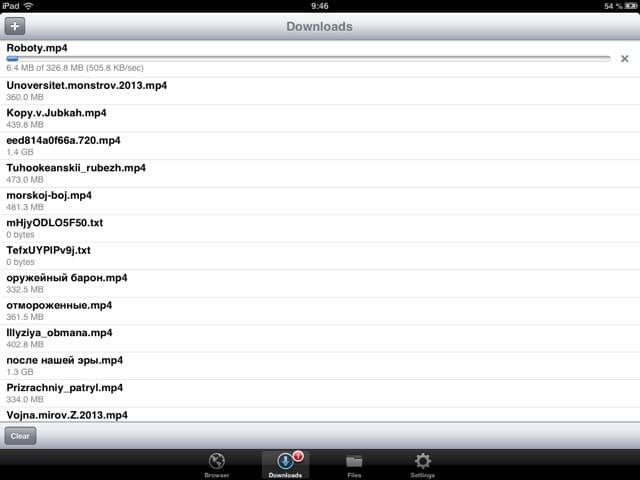
Итак, скачалось…. Переходим в закладку Files. Здесь лежат файлы, которые вы закачали и здесь же с ними производятся действия. Если программа распознала формат файла, как в этом случае, то его можно будет смотреть прямо здесь, не выходя из программы. Если же формат остался неизвестен, то всегда можно поискать что-либо из установленного софта, для этого нужно нажать стрелку справа на строчке с файлом.
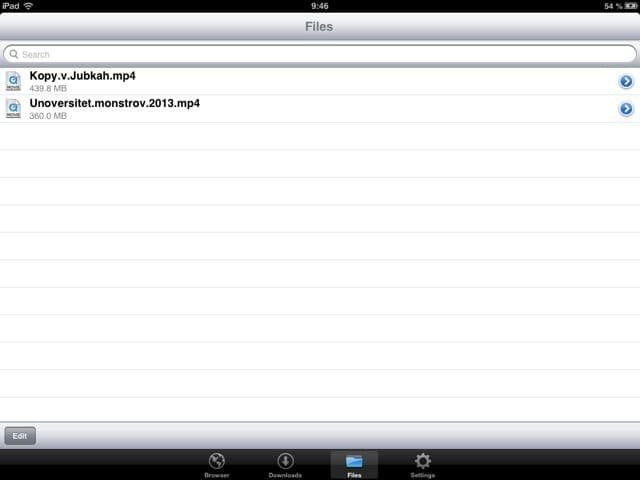
На выбор предлагается несколько вариантов действия с файлом: отправить на внешний экран (ясен пень — через кабель), открыть с помощью…., добавить в Фото и отправить Email. Всем, надеюсь, понятно, что функция Add to Photos доступна только для картинок, а по Email лучше не отправлять 1 Гб видео. Так как мы рассматриваем открытие видео в сторонней программе, то нажимаем Open in…
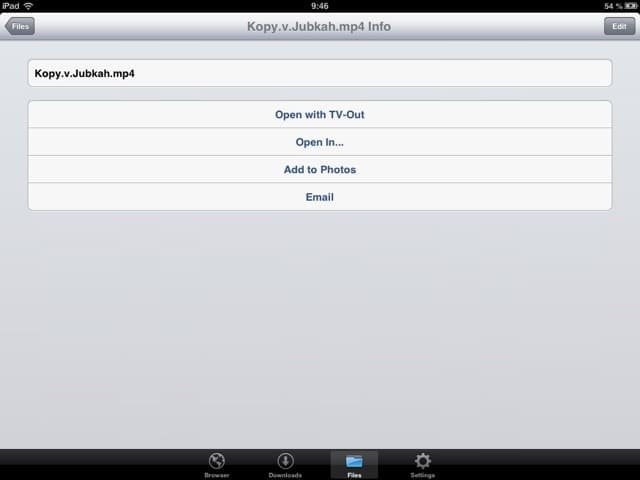
Для просмотра видео в любом формате я использую BUZZ Player. После тапа по иконке программы, необходимо подождать некоторое время для того, чтобы файл скопировался в папку программы BUZZ Player. С одной стороны — это неудобно, т.к. один и тот же фильм занимает двойное место, а с другой стороны — я пользуюсь Downloads Lite версией, а она позволяет хранить только до 7 файлов внутри программы. Так что эпизодически я стираю файлы, которые я скопировал в BUZZ. Не забываем, в закладке Downloads ссылки на скаченное остаются.
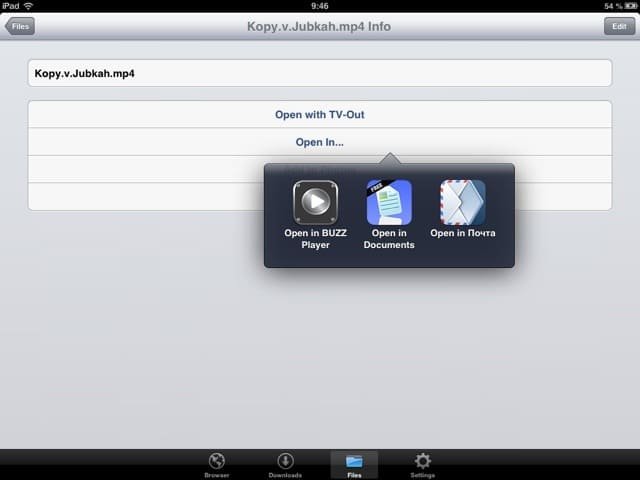
Закладка Settings открывалась мной раза 3 за всё время. Ничего не менял, ибо всё устраивает как есть.
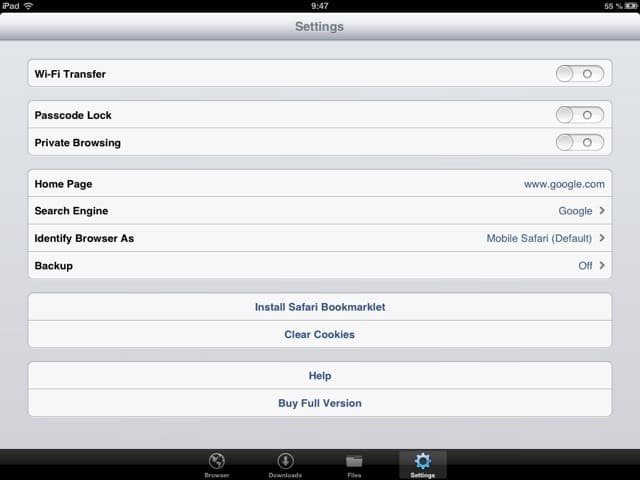
- Дата: 20-09-2020, 18:38